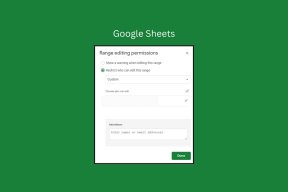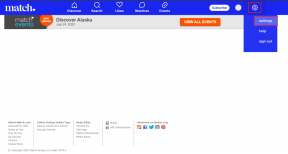Parandage CD/DVD-draiv, mis ei suuda plaate lugeda
Miscellanea / / November 28, 2021
Parandage CD/DVD-draiv, mis ei suuda plaate lugeda: Kui olete hiljuti Windows 10-le üle läinud, võib teil tekkida kummaline probleem, mille tõttu teie CD-/DVD-draiv ei ole tuvastatud või CD/DVD-draiv ei suuda plaate lugeda, siis olete õiges kohas, kuna täna parandame probleem. Draiv ei suuda plaate lugeda on tavaline probleem, millega paljud Windows 10 kasutajad silmitsi seisavad, seega on palju parandusi, mis võivad probleemi teie eest lahendada.
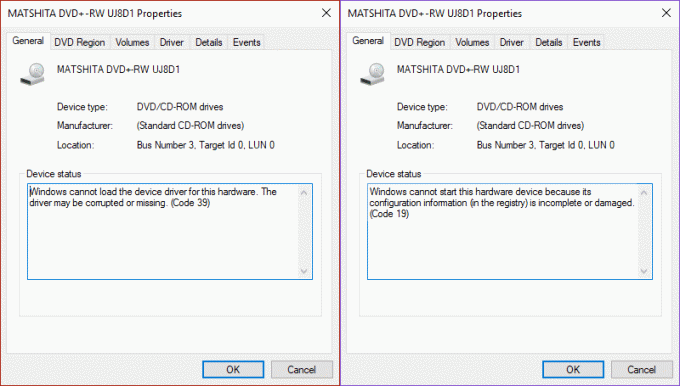
Nüüd on võimalik, et näete seadmehalduris CD-/DVD-draivi ilma kollase hüüumärgita või kollast hüüumärki koos ühe järgmistest veateadetest:
Seade ei tööta korralikult, kuna Windows ei saa laadida selle seadme jaoks vajalikke draivereid. (Kood 31) Windows ei saa seda riistvaraseadet käivitada, kuna selle konfiguratsiooniteave (registris) on puudulik või kahjustatud. (Kood 19) Windows ei saa selle riistvara jaoks seadme draiverit laadida. Juht võib olla rikutud või puududa. (Kood 39) Selle seadme draiver (teenus) on keelatud. Seda funktsiooni võib pakkuda alternatiivne draiver. (Kood 32) Windows laadis selle riistvara seadmedraiveri edukalt, kuid ei leia riistvaraseadet. (Kood 41)
Peamine probleem näib olevat põhjustatud draiverite konfliktist, st draiverid on rikutud või on muutunud Windowsi uue versiooniga ühildumatuks. Igal juhul vaatame aega raiskamata, kuidas allpool loetletud tõrkeotsingu juhendi abil tegelikult parandada CD-/DVD-draivi, mis ei suuda plaate lugeda.
Sisu
- Parandage CD/DVD-draiv, mis ei suuda plaate lugeda
- 1. meetod: registriparandus
- 2. meetod: kustutage ülemised filtrid ja alumised filtrid
- 3. meetod: CD-/DVD-draividraiverite tagasipööramine
- 4. meetod: installige CD/DVD-draiv uuesti
- 5. meetod: käivitage riistvara ja seadmete tõrkeotsing
Parandage CD/DVD-draiv, mis ei suuda plaate lugeda
Nüüd, enne kui proovite täpsemaid samme, võite esmalt järgida mõningaid põhilisi veaotsingu samme.
- Esiteks kontrollige, kas plaati, millele proovite juurde pääseda, saab kasutada mõne teise arvutiga. Tõenäoliselt võib probleem olla pigem plaadis kui arvutis.
- Veenduge, et plaadi tüüp ühilduks nii plaati kirjutava kui ka plaati esitava arvutiga (CD-R, DVD+R jne).
- Proovige plaadi kirjutamiseks installida mõni muu tarkvara, mitte kasutada sisemist tarkvara. Vaadake, kas näete plaadi kirjutamise tarkvara kaudu sisu.
- Puhastage kettaseade ja sisestage plaat uuesti.
Veenduge, et luua taastepunkt juhuks kui midagi valesti läheb.
1. meetod: registriparandus
1.Vajutage nuppu Windowsi klahv + R to avage dialoogiboks Run.
2.Tüüp regedit ja seejärel vajutage sisestusklahvi.

3. Otsige üles järgmine registrivõti:
HKEY_LOCAL_MACHINE\SYSTEM\CurrentControlSet\Services\atapi
4. Looge uus võti Kontroller 0 all atapi võti.

4. Valige Kontroller 0 klahvi ja looge uus DWORD EnumDevice1.
5. Muutke väärtust 0 (vaikimisi) kuni 1 ja seejärel klõpsake nuppu OK.

6. Taaskäivitage arvuti.
2. meetod: kustutage ülemised filtrid ja alumised filtrid
1.Vajutage nuppu Windowsi klahv + R nuppu Käivita dialoogiboksi avamiseks.
2.Tüüp regedit dialoogiboksis Käivita, seejärel vajutage sisestusklahvi.

3. Nüüd minge järgmise registrivõtme juurde:
HKEY_LOCAL_MACHINE\SYSTEM\CurrentControlSet\Control\Class\{4D36E965-E325-11CE-BFC1-08002BE10318}

4. Paremal paanil otsige Ülemised filtrid ja Madalamad filtrid.
Märge: kui te neid kirjeid ei leia, proovige järgmist meetodit.
5.Kustuta mõlemad sissekanded. Veenduge, et te ei kustuta faili UpperFilters.bak või LowerFilters.bak, kustutage ainult määratud kirjed.
6. Väljuge registriredaktorist ja taaskäivitage arvuti.
See peaks ilmselt Parandage probleem CD-/DVD-draiviga, mis ei suuda plaate lugeda aga kui ei, siis jätka.
3. meetod: CD-/DVD-draividraiverite tagasipööramine
1. Vajutage Windows Key + R ja seejärel tippige devmgmt.msc ja vajuta Enter.

2. Laiendage DVD-/CD-ROM-draivid, seejärel paremklõpsake oma CD-/DVD-draivil ja valige Omadused.
3. Lülituge draiveri vahekaardile ja klõpsake nuppu Roll Back Driver.

4. Oodake, kuni draiver tagasi keritakse, seejärel sulgege seadmehaldur.
5. Muudatuste salvestamiseks taaskäivitage arvuti.
4. meetod: installige CD/DVD-draiv uuesti
1.Vajutage nuppu Windowsi klahv + R nuppu Käivita dialoogiboksi avamiseks.
2.Tüüp devmgmt.msc ja seejärel vajutage sisestusklahvi.

3. Seadmehalduris laiendage DVD/CD-ROM-i draivid, paremklõpsake CD- ja DVD-seadmeid ja seejärel klõpsake nuppu Desinstallige.

4. Muudatuste salvestamiseks taaskäivitage ja Windows installib automaatselt DVD/CD-ROM-i vaikedraiverid.
5. Pärast arvuti taaskäivitamist lisab Windows seadme automaatselt.
5. meetod: käivitage riistvara ja seadmete tõrkeotsing
1.Vajutage nuppu Windowsi klahv + R nuppu Käivita dialoogiboksi avamiseks.
2. Tippige "kontrollja seejärel vajutage sisestusklahvi.

3. Tippige otsinguväljale "tõrkeotsing"ja seejärel klõpsake"Veaotsing.‘

4. All Riistvara ja heli üksus, klõpsake "Seadistage seadeja klõpsake nuppu Edasi.

5. Kui probleem leitakse, klõpsake nuppuRakendage see parandus.‘
Soovitatav:
- Kuidas parandada, kui printer pole aktiveeritud, veakood 20
- Parandage veebikaamera, mis ei tööta pärast Windows 10 aastapäeva värskendust
- PNP tuvastatud saatusliku vea parandamine Windows 10-s
- Arvuti väljalülitamise ajastamine Task Scheduleri abil
See on see, mis teil õnnestus Parandage probleem CD-/DVD-draiviga, mis ei suuda plaate lugeda aga kui teil on selle postituse kohta veel küsimusi, küsige neid kommentaaride jaotises.